書名:WordPress架站自學手冊|規劃x設計x架設x經營
作者:田中勇輔|翻譯:許郁文|出版:碁峯|版次:2016年
|讀後感|
- 這本書概略的介紹了WordPress的好處、網站企劃要注意的事項,舉例好理解,美編排版舒服。
- 前兩個章節的內容都很平易近人,第三章就是圖文並茂的實作教學。
- 因本書的作者是日本人,所以舉例的網站也多為日本網站,像是伺服器安裝就只能用作參考。
- 因翻譯外文書的緣故,有些術語不是那麼通用,有些口吻也不是那麼好讀懂。
- 但因為有附教學用的範本素材檔,所以還是蠻實用的。
- SEO的章節我覺得講的還好。
- PHP語法、自訂佈景主題的部分不好入門。
CH00介紹(這本書裡的WordPress是WordPress.org)
本書主要以網站經營者只有一人的小公司或自營業者為對象,希望藉本書讓各位讀者了解網站製作與經營的實際流程。解說的部分包含設計於PHP程式的撰寫。CH01有介紹將網站外包製作公司時的注意事項。
▼使用社群網站與購物網站中心這類公司的網站服務
優——可使用其他公司的服務系統與使用者
- 社群網站的更新較輕鬆
- 可與該服務的廣大使用者群接觸
缺1——等於是向其他公司的網站租房子
- 能刊載的資訊有限
- 若是電子商務的網站會被收取手續費
- 有可能在同一地點出現對手
缺2——努力更新的資訊會成為其他公司網站的東西
- 資訊越是優質,就越會成為其他公司的資產
- 一旦解約,之前更新的資訊就會全數消失
★優質網站——定時更新、刊載新鮮正確的資訊
★建立經營者可輕鬆更新的環境——CMS(Content Manager System內容管理系統)——WordPress是使用者最多的CMS
▼WordPress.org介紹
是一套開放源碼軟體,「開放源碼」指的是作者允許軟體的原始碼被公開、重新撰寫與再次發佈的意思。
優
- 許多外掛及佈景主題免費使用
- 誰都能參與開發
- 使用者多,除錯與修正快
缺(缺點很少)
- 設定及使用得自行負責
- 惡意外掛風險
開放源碼與免費軟體的差別
- 免費軟體在購買與使用軟體不需收費這點與開放源碼相同,但是不允許原始碼被公開或修改
- 免費軟體是由作者免費散佈的軟體,開放源碼比較接近大家一起開發的軟體
開放源碼與免費軟體都須確認授權
WordPress使用的授權是GPL(GNU General Public License),允許「軟體的執行自由/修改自由/複製與重新發佈自由/公佈改良版的自由」,複製品也適用GPL授權。
WordPress基本功能
1.所有頁面內文都可從管理頁面更新(如部落格文章後台)
2.可輕鬆變更「佈景主題」(可隨意切換多達四個已設定的主題)
3.內容與設計的管理完全分開(不用擔心不小心破壞到程式碼)
4.利用經營成員的權限管理避免人為失誤(可限制登入成員的權限避免內容誤植)
5.可新增各項功能的外掛程式(如SEO對策、社群網站的貼文按鈕)
6.佈景主題與外掛程式可從官方網站下載(也可從網頁公司使用付費版本,但官方網站的載點最安全)
▼寫出「目的+要做的事」
範例
- 製造業——介紹商品誕生之前的故事,增加自家產品的支持者
- 補習班——在部落格公布上課情況,讓學生能輕鬆前來體驗課程
- 網路服務——架設兼具日語、英語、中文的跨語言網站,提升在國外的知名度
- 營建業——讓使用者可以從網站下載資料,讓更多人有機會閱讀資料
▼調查競爭對手的網站
- 以服務相關關鍵字搜尋
- 多試幾個同義不同字的關鍵字(主要關鍵字的搜尋結果多為Wikipedia等大型網站,因此應以「同義不同字」或「複合關鍵字」去搜,例如前者「迴轉壽司」、後者「生魚片 推薦」)
- 調查對象為規模相同的競爭網站
- 調查有可能在網路上成為競爭對手的網站
▼盡可能公佈可比較的資訊
- 因使用者在購買前會先比較多個網站
- 沒寫出服務的細節與費用,只寫「詳情請聯絡我們」的網站最先不被納入考慮
★透過包裝,正面宣傳弱點——使用者對「優點與缺點都公佈」這點是有好感的,也會給予網站一定的信任感
★一眼看懂網站內容——使用者點擊網站之後平均不到5秒就能判斷「是要繼續瀏覽下去」還是要「離開這個網站」
▼擺脫「什麼都有、什麼都提供」的概念,製作專業內容有利於SEO——將服務特徵化為文字
範例
- □□健身房——下班途中能順道繞去的台北□□健身房
- □□網頁企劃——具有豐富WordPress製作經驗的□□網頁企劃
- □□精品店——專售禮物與贈品的□□精品店
★假設目標顧客——設定的細項包含性別、年齡、職業、興趣、嗜好、生活方式這些資料——將範圍限縮至一定程度
★透過問卷調查或流量分析的資料定期確認實際的使用者是否貼近預設的目標顧客
★時常留意使用者的動向以調整網站——配合目標顧客改變內容的呈現方式
★提出與網站特徵與優點相連結的企劃——除了刊載商品或服務的概要,還要讓使用者想像使用了這項商品能帶來哪些好處等等
★常更新網站內容——爭取回頭客、增加信賴感、持續累積資訊量
▼非更新性內容在網站公佈之初就精心製作
- 例如產品介紹的內容必須在企劃的時候,就決定是要介紹所有產品的細節還是大致介紹產品的分類就好,否則一旦開始製作就會陷入「這個商品與那個商品都要介紹」的困境
- 此外這些頁面通常都會列在網站的選單裡,為了讓好不容易做好的網站別這麼快就更新,一開始就得先企劃這些非更新性內容
▼更新性內容則要仔細思考主題與經營體制
- 先決定主題,可在多人同時經營網站時,維持內容的一貫性,依照主題分類內容,也能讓使用者覺得網站很方便瀏覽
- 視情況決定文章的規則,可制定短篇文章提供最新資訊或網站更新資訊的規則
- 請將更新網站視為一項正式的工作,並將這項工作編入正常的上班時間,打造一個完整的經營體制
範例——樣本公司的情況
- 將戶建實例逐步修改成主要內容
- 刊載改建前、改建後的照片,營造深刻印象
- 介紹「週末在改建之後的寬廣客廳與孫子一同嬉戲」的顧客心聲
- 在工作人員部落格刊照附照片的最新案件施工內容
- 盡可能以照片介紹第一線的工作人員,讓顧客看到工作人員的表情
- 在公司概要的內容裡貼上Google地圖
- 設計電子郵件表格,方便使用者透過郵件洽詢
★在不經營部落格的前提下,企業網站可能只有幾張頁面,此時為了藉由網站設計提升企業形象,就必須在設計上面多下功夫
★在不熟悉網站製作時,最好別以競標制的方式篩選設計師
★第一次建置WordPress網站時,除設計之外,最好能連同WordPress網站都一併建置完成,所以設計師的最低條件應該是「具有利用WordPress建置網站經驗」
★找到喜歡的設計師,並跟他分享你所構劃的「網站目的」、「網站特徵」、「目標顧客」這些網站概念都是直接影響設計概念的元素
★跟設計師分享在調查其他網站的過程中找到的「值得參考的網站」,具體提出可參考的優點:配色、導覽列的設計、頁首的編排等等
★不要讓設計師一口氣完成設計,而是要不斷透過草稿確認整體的配色、頁首的設計、內文的編排這類重要的部分
★務必將修改內容寫成具體的文章,但也別具體到「這個地方要綠色」、「這個按鈕拉寬3px」這種程度;而是以「想要這裡的文字更搶眼一點」的方式表達目的
★為了避免事後追加導致設計大更動這類的糾紛,在案件外包時就應該準備所有要用的文章與圖片素材
★假如發包者對於完成圖的想像很模糊,或是表達方式有問題,抑或是製作者的技巧與理解力有問題,就有可能做出不盡理想的作品
★要以使用者的角度重新檢視整個網站,將重點放在「網站是否方便使用」這件事上
CH02設計——根據企劃書製作的網站構造以及決定版面
▼全域導覽列的設計
- 有時也稱為頁首導覽列或全域選單
- 全域導覽列是整個網站共用的導覽列,為了避免使用者迷路,請使用相同樣式
- 於側邊顯示的導覽列稱為次要導覽列
- 次要導覽列通常隨著網站內容而改變
- 透過全域導覽列與次要導覽列讓使用者能在網站裡自由移動而不迷路
- 按鈕數量盡可能是一眼就能掌握的5~8個
▼製作網站地圖
- 網站地圖就是網站的構造圖,記述網站的所有頁面與頁面之間的關係
- 雖然將網站內部資訊傳送給搜尋引擎的xml檔案與刊載網站內容一覽表的網頁也稱為網站地圖,但這裡指的是製作階段的「構造圖」
- 內容以頁面為單位,製作關係樹狀圖
- 很容易被遺漏的重要頁面須注意:個人資料保護法、特定商業交易法、使用規範等等,以免事後引起糾紛
▼於網站地圖上追加WordPress的設計資訊
- WordPress將投稿類型分成「文章」與「頁面」兩種模板
- 「文章」模板可將部落格內容或最新消息這類更新性內容,以「分類」及「標籤」的方式管理
- 「頁面」模板用來製作非更新性內容,頁面之間可建立親子關係
- WordPress的任何文章都必須放在某個分類之中
- 於網站地圖上追加「頁面種類」、「Slug代稱(頁面網址英文)」、「要使用的外掛程式與功能」、「其他需要備註的事」
▼讓WordPress網站支援智慧型手機瀏覽的三種方法
1.使用自動產生智慧型手機板佈景主題的外掛程式
最簡單的方法就是安裝最具人氣的「WPtouch Mobile Plugin」後,只要使用者透過智慧型手機瀏覽,就會自動套用外掛內建的智慧型手機版佈景主題
2.建立電腦版佈景主題與智慧型手機板佈景主題
若想完全自訂智慧型手機版的樣式,可安裝「Multi Device Switcher」,可根據使用者的裝置套用不同的佈景主題,只要事先至做好電腦版與智慧型手機版的佈景主題。
3.以響應式設計建立佈景主題
根據裝置的螢幕寬度迅速切換版面的機制稱為「響應式設計」。這種佈景主題很多。
▼介面的設計與素材的準備
- 盡可能自行準備照片素材——雖然能購買網站使用的照片素材,但若只使用這些外部素材而未自行準備照片,很難讓使用者從網站感受到溫度
- 刊載動畫的注意事項——先找到負責拍攝與後製的人才/若是外包須一開始就提出/智慧型手機版因戶外瀏覽容易造成不穩,考慮是否刪掉動畫內容
- lightbox幻燈片這類讓圖片跳出畫面的功能,WordPress都可透過安裝外掛的方式使用
▼伺服器與網域的簽約
- 租用伺服器可以壓倒性的低成本使用高安全性的網頁伺服器
- 須先確認網頁伺服器是否完整支援WordPress的執行
- WordPress會使用PHP與MySQL這兩項功能,須確認伺服器是否能執行,以及PHP與MySQL的版本
- 選擇能自動安裝WordPress的伺服器肯定能執行WordPress
- 決定「網域」,可以取一些特別的名稱創造品牌效果,例如hukahuka.com(鬆軟鬆軟)
- 一旦網域有所變動,搜尋引擎的評價就會重設,原本的使用者也無法找到網站
- 網域可以自行申請,也可透過伺服器租賃業者代辦,不過伺服器業者取得的網域通常只能於自家的服務使用
- 強烈建議別使用伺服器租賃業者贈送的初期網域來經營網站,有時可能因為契約的關係而無法讓網站搬家
- 取得網域後必須與架設網站的伺服器正確連結,要讓網域與伺服器產生連結就必須完成「DNS的設定」(Domain Name System)
★到伺服器購買商的頁面新增網域→取得一組名稱伺服器→到網域購買商的頁面輸入那組名稱伺服器→完成等待工作時間
CH03架設——根據設計架設網站(書籍用以教學的範本網站)
▼使用自動安裝功能時的注意事項
- 有可能不是最新版的WordPress
- 有可能是安裝了各種推薦外掛程式的自訂版WordPress
★設定>一般設定——設定網站名稱、網站描述、網站網址(頁面發佈後就無法變更)
★設定>固定網址設定——設定「新增文章」的網址類型
★建議安裝自動備份功能的外掛程式
★企業網站不建議頻繁變更版面的設計與編排,若後續希望有「能隨節日調整」等要求,應一開始就與外包團隊提起
▼初期外掛程式設定
- Akismet:是一套避免垃圾迴響表單攻擊的外掛程式,個人部落格使用的話是免費,營業用途網站就必須付費
- Hello Dolly:是一套為了開發人員設計的範本外掛程式,這不是重要的外掛程式,可以刪掉
▼變更使用者名稱的方法(使用者A→使用者B)(實際操作可詳見書籍內頁的圖文說明)
- Step1進入「帳號」,將使用者A的電子信箱變更為「暫時不會使用的信箱」
- Step2「新增帳號」使用者B,並在使用者B的電子信箱處輸入「使用者A的電子信箱」
- Step3登出使用者A,並以使用者B登入
- Step4進入「帳號」,刪除使用者A
- Step5「將所有內容移轉給」使用者B
★官方佈景主題——以「一邊自訂,一邊完成網站」的目的設計
★企業專用原創佈景主題——以「WordPress佈景主題完整重現精心製作的設計」為目的
▼建立頁面的重點
- 網站首頁不該有Slug代稱(被指定為首頁的頁面將停用Slug)
- 親子關係的頁面關聯性能讓搜尋引擎明白頁面的相關性及優先順序,也確保安裝「麵包屑」這類功能的擴充性
- 被設定為「文章主要頁面」的頁面會自動停用內文,並且自動顯示文章一覽表(例如最新消息、員工部落格)
★設定>閱讀>靜態頁面——指定首頁及「文章頁面」
★外觀>選單>建立新選單——編輯選單裡要呈現的頁面、分類、連結
▼安裝「SimpleMap」外掛程式顯示Google地圖>並「啟用外掛」>於頁面內文輸入「短代碼」(實際操作可詳見書籍內頁的圖文說明)
- [map addr="地址" width="寬度數值像素" height="高度數值像素" zoom="倍率數值"]
▼安裝「Contact Form 7」外掛程式製作聯絡表單>並「啟用外掛」>編輯預設「表單」(實際操作可詳見書籍內頁的圖文說明)
- 刪除用不到的預設欄位
- 建立「輸入電話號碼」欄位>點選「tel」>勾選「Required field」>插入標籤——新增欄位方法
- 建立「可否電話聯絡」欄位>點選「radio buttons」>於Option分行輸入選項>插入標籤——新增有選項的欄位方法
- 點選「儲存」
▼安裝「Contact Form 7」外掛程式製作聯絡表單>並「啟用外掛」>編輯預設「郵件」(實際操作可詳見書籍內頁的圖文說明)
- 於「To」輸入收信人(網站經營者)email
- 於「From」修改為「[your-name]<[your-email]>」,設定寄件人的email
- 於「Message Body」刪除先前刪除的預設欄位標籤,加入新增的欄位標籤
- 將頁面往下捲動,勾選「Use Mail(2)」選項,設定回覆的信件
- 於「From」修改為「公司名<網站經營者email>」
- 確認「Reply-to」後面的email是否正確
- 於「Message Body」輸入自動回信的內容
- 點選「儲存」後,複製短代碼
- 於相關頁面(例如聯絡我們)的內文貼上剛剛複製的短代碼
- 點選「更新」
▼自訂WordPress佈景主題——須在個人電腦架設伺服器環境,再把WordPress安裝到架設好的伺服器環境裡(這部分熟程式語言的人比較無障礙)
- 簡單的變更可從WordPress介面「外觀>編輯佈景主題」去做調整,此變更會立即套用在網站上,無法備份之前的狀態
- 在個人電腦架設伺服器環境——Windows常用XAMPP;Mac常用MAMP(安裝過程的實際操作可詳見書籍內頁的圖文說明)
- 安裝完XAMPP後執行>點選執行WordPress所需的「Apache」、「MySQL」的「Start」
- 點選「MySQL」的「Admin」後會開啟瀏覽器>點選「資料庫」>輸入資料庫名稱「wordpress」後「建立」
- 到WordPress官網下載WordPress最新版
- 於XAMPP資料夾裡的「htdocs」裡新增一個資料夾,命名為「wordpress」
- 將下載好的WordPress解壓縮,並將有「wp-login.php」檔案的資料夾內所有檔案都複製到剛剛新增的「wordpress」裡
- 以免費軟體「TeraPad」開啟「wp-config-sample.php」檔案
- 設定MySQL資料庫名稱、使用者名稱、資料庫密碼,並將檔案另存為「wp-config.php」(實際操作可詳見書籍內頁的圖文說明)
- 以瀏覽器連往「http://localhost/wordpress/」安裝WordPress
▼可用來編輯PHP檔案的純文字編輯器(不能使用記事本)
- windows免費:GreenPad、MK-Editor、Mery、Peggy Pad、TeraPad、櫻花編輯器
- windows付費:EmEditor、秀丸編輯器
- Mac免費:mi、Smultron、TextEdit(OS內建)、CotEditor
- Mac付費:Coda、Jedit、SubEthaEdit
▼使用確認是否能正常執行的WordPress時的注意事項
- 主要的靜態頁面是否以相同的頁面名稱、代稱建立
- 主要的文章頁面是否以相同的分類名稱、代稱建立
- 所有的文章分類是否已先建立文章
- 先安裝所有與版面有關的外掛程式,並且先行啟用
★儲存佈景主題的位置——wp-content>themes
▼範本檔案的命名規則
- Style.css——主要的樣式表
- index.php——主範本,可於WordPress產生所有頁面
- front-page.php——前頁範本
- single.php——個別文章範本
- page.php——靜態頁面範本
- archive.php——彙整範本,可於文章類別、作者、日期這類彙整頁面使用
- comments.php——迴響範本
▼範本檔案與PHP語言
- 以HTML撰寫的部分全被辨識為HTML
- 需要動態產生的部分以PHP語言撰寫
- PHP的部分可利用PHP標籤明確標示
★範本標籤的資訊可參考WordPress Codex
▼使用頻率較高的範本標籤
- is_front_page()——前頁(首頁)已顯示的狀況
- is_single()——個別文章頁面已顯示的狀況
- is_page()——靜態頁面已顯示的狀況
- is_page('contact')——代稱為「contact」的靜態頁面已顯示的狀況
- is_archive()——各彙整頁面已顯示的狀況
- is_category()——文章分類頁面已顯示的狀況
- is_category('news')——代稱為「news」的文章分類頁面已顯示的狀況
- in_category('news')——目前顯示的文章屬於文章分類代稱「news」的狀況
★Contact Form 7 與 Akismet 建立聯繫可過濾垃圾評論(實際操作可詳見書籍內頁的步驟說明)
★自訂佈景主題(實際操作可詳見書籍內頁的圖文說明)
CH04經營——網站發佈後才站上起步點,這時候,網站才開始經營
★網站經營者實施的SEO可分成「原始碼的SEO」與「內容的SEO」
▼利用外掛程式BackWPup進行備份(實際操作可詳見書籍內頁的步驟說明)
- General頁籤|勾選要備份內容:Database、File、Plugins List
- Schedule頁籤|勾選with WordPress cron;設定monthly、on 1 、3
- DB Backup頁籤|維持預設值即可
- Files頁籤|取消勾選Backup Plugins;自訂佈景須勾選
- Plugins頁籤|維持預設值即可
- To:Dropbox|建立DB帳戶、驗證;指定儲存備份的資料夾;設定檔案最大儲存數量
- 點選「jobs」執行第一次備份
▼網頁的價值分數
- 頁面權威性(可信度)
- 來自外部網站連結數
- 外部網站的連結文字(錨點文字)
- 於社群網站的分享次數
- 連往網站(網域)的外部網站數量
- 網站(網域)的權威性
- 網站內的頁面數量
- 內文字數
- 內部連結數量
- 網域的使用年數
- 原始碼(HTML)的構造
- 文件構造
- 對智慧型終端裝置的支援
▼影響與關鍵字關聯性的HTML元素
- 於title標籤嵌入關鍵字
- 與title標籤的關鍵字類似度
- 於內文(body標籤)嵌入關鍵字
- 於h1標籤嵌入關鍵字
- 與h1標籤的關鍵字類似度
- 於h2標籤嵌入關鍵字
- 於meta description標籤嵌入關鍵字
- 與網域名稱的關鍵字部分一致的數量
- 與網頁URL的關鍵字部分一致的數量
★利用外掛程式All in One SEO Pack最佳化頁面標題
★利用外掛程式AddQuicktag讓HTML標籤的編輯變得更簡單(例如h2標籤)
★利用外掛程式Google XML Sitemaps自動產生XML網站地圖
★在網站發佈前就連結Google Analytics,可利用篩選器排除經營者瀏覽紀錄
▼流量分析的注意事項
- 以會產生誤差為前提分析資料
- 網站發佈後的三個月之內先盡力經營網站,暫時不要進行資料分析
- 設定具體的目標值之後再閱覽資料
▼線上路徑
- 直接瀏覽——透過郵件或廣告郵件連結、社群貼文連結直接造訪網站
- 有機搜尋——從非付費廣告的搜尋結果進入網站
- 網路廣告——關鍵字廣告、橫幅廣告欄
關鍵字廣告好處
- 讓自家網站在有機搜尋的情況下,無法於前幾名顯示的搜尋結果頁面顯示
- 網站可於設定的關鍵字的搜尋結果頁面裡顯示,所以能創造較高的轉換率
- 是點擊後才付費,所以每一分成本都具有極高的效率
- 有許多方便的管理工具,可視預算決定顯示的次數
關鍵字廣告缺點
- 需要改變設定以及測量效果,網站的經營變的更加麻煩
- 只能吸引到經營者預設的使用者
- 競標方式
- 社群媒體、外部網站——在各頁面嵌入Facebook的「讚」按鈕與Twitter的「推文」按鈕
★離線路徑——透過名片、傳單或雜誌裡的網址直接瀏覽網站
附錄一
安裝幻燈片撥放方式的Meta Slider
分為免費版及付費版。共可使用四種jQuery幻燈片功能。(實際操作可詳見書籍內頁的步驟說明)
讓圖片跳出畫面的Easy FancyBox
可在點擊後跳出顯示放大圖片、PDF、Youtube的外掛程式。(此外掛不會直接新增於管理畫面的左側選單)
提供各種便利功能的Jetpack by WordPress.com
要使用比必須具有WordPress.com的帳號。與WordPress.com建立連繫後,左邊選單JetPack的設定裡啟用需要的功能。推薦啟用「監控」、「網站統計」、「分享」、「相關文章」。
精選WordPress外掛程式清單
- BackWPup——備份
- WP-DB-Backup——MySQL備份
- WP Total Hacks——系統自訂工具
- Multi Device Switcher——切換佈景主題
- Custom Post Type UI——自訂文章分類管理
- Advanced Custom Fields——自訂欄位管理
- Jetpack by WordPress.com—— 外掛程式套件
- Polldaddy Polls & Ratings—— 問卷
- BuddyPress——架構社群網路
- bbPress——架構論壇
- Google XML Sitemap——新稱與管理XML網站地圖
- All in One SEO Pack——SEO對策
- WordPress SEO by Yoast——SEO對策
- Broken Link Checker——連結管理
- Contact Form 7——郵件表單
- MW WP Form——郵件表單
- Disqus Comment System——迴響表單
- Akismet——垃圾迴響對策
- Subscribe2——電子郵件發送程式
- Duplicate Post——複製頁面
- Category Order and Taxonomy Terms Order——文章分類管理
- AddQuicktag——新增快速標籤
- Shortcoder——新增簡碼
- TinyMCE Advanced——編輯器功能擴充
- Front-end Editor——編輯器功能擴張
- PS Disable Auto Formatting——編輯器功能擴張
- Post Thumbnail Editor——特色圖片編輯
- Video Thumbnails——自動建立動畫縮圖
- Table of Contents Plus——自動產生目次
- Breadcrumb NavXT——自動產生麵包屑路徑
- PS Auto Sitemap——自動建立網站地圖頁面
- Child Pages Shortcode——自動產生子頁面列表
- jQuery Smooth Scroll——流暢捲動特效
- Easy Smooth Scroll Links——流暢捲動特效
- WP-PageNavi——頁面導覽列
- WP To Top——頁面內部導覽列
- Scroll Back to Top——頁面內部導覽列
- WP Social Bookmarking Light——設置分享按鈕
- Social Media Widget——設置分享按鈕
- Social Networks Auto-Poster——社群網站自動貼文
- Revive Old Post——社群網站自動貼文
- WP to Twitter——與Twitter產生聯繫
Facebook——與Facebook產生聯繫 2018/4/5關閉- Yet Another Related Posts Plugin——顯示相關文章
- WordPress Related Posts——顯示相關文章
- WordPress Popular Posts——顯示人氣文章
- Meta Slider——幻燈片播放
- Meteor Sliders——幻燈片播放
Smart Slider 2——幻燈片播放 2018/5/10關閉- Easy FancyBox——與原頁面顯示連結位置的圖片
- WP jQuery Lightbox——與原頁面顯示連結位置的圖片
- WP Lightbox 2——與原頁面顯示連結位置的圖片
- NextGEN Gallery——建立線上藝廊
- WPtouch Mobile Plugin——自動產生支援智慧型手機瀏覽的網站
- WordPress Mobile Pack——自動產生支援智慧型手機瀏覽的網站
- WP Smush——圖片輕量化
- EWWW Image Optimizer——圖片輕量化
- Unveil Lazy Load——延遲匯入圖片
- Head Cleaner——顯示高速化
- WP Super Cache——HTML快取
- W3 Total Cache——HTML快取
- SNS Count Cache——社群網站計數快取程式
附錄二
自訂佈景主題的操作流程(實際操作可詳見書籍內頁的步驟說明)
覺得這本書不錯?👉🏻👉🏻 👉🏻 點此購買
|版權聲明|
為因應惡質新聞媒體隨意盜文,防不勝防,轉載請保留下段文字
本文圖/文皆瑪掐|敏感星球創作,同步更新於Blogger平台,請認明作者瑪掐(Matcha)
若非上述平台轉載請註明來源:WordPress架站自學手冊|規劃x設計x架設x經營|重點整理- 瑪掐Matcha, 並請保留本聲明!
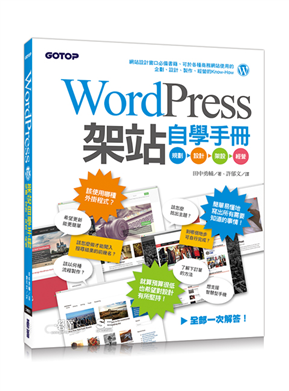





 留言列表
留言列表